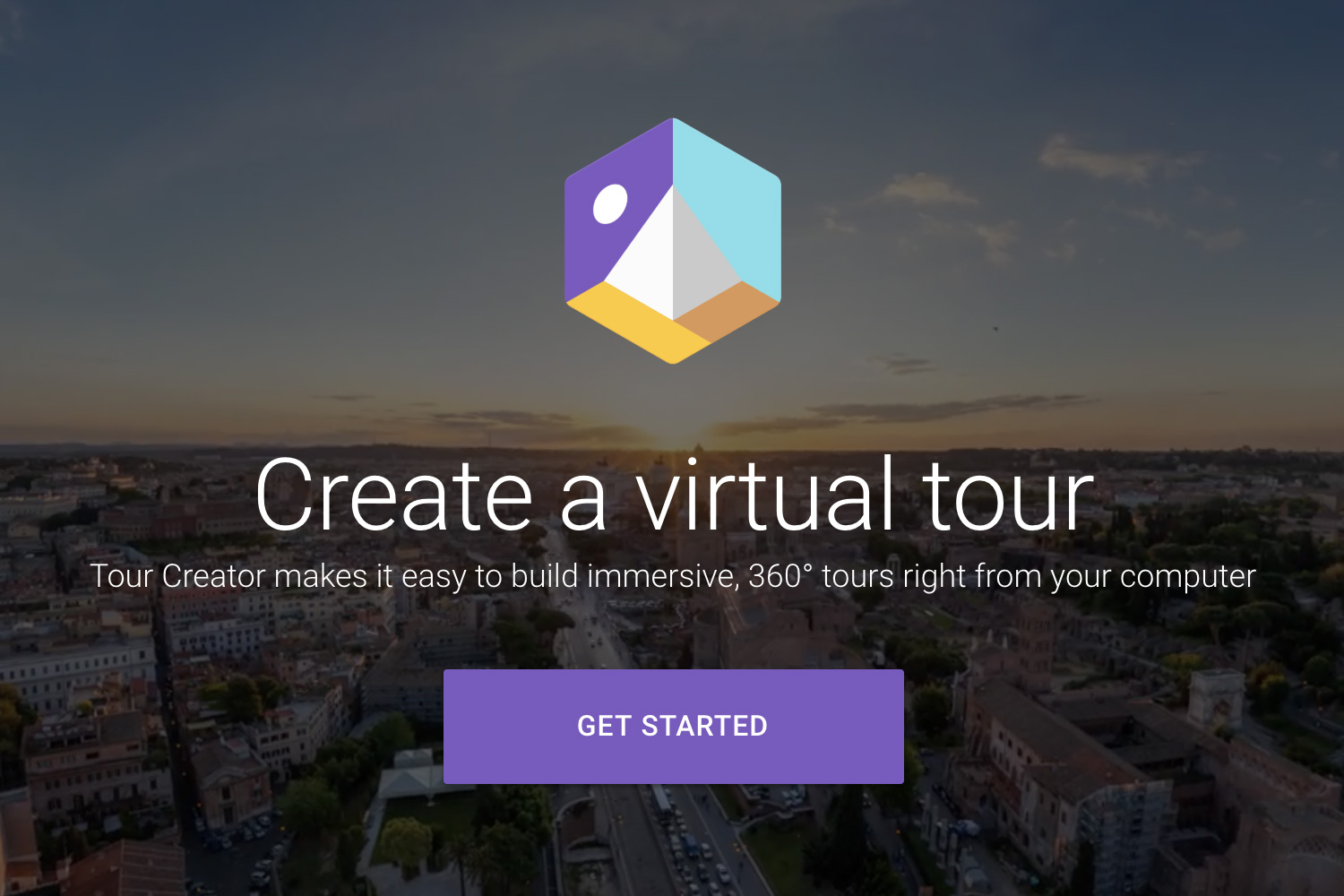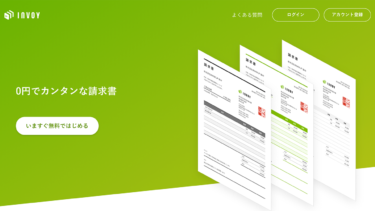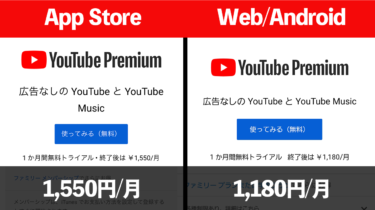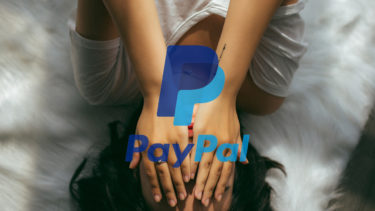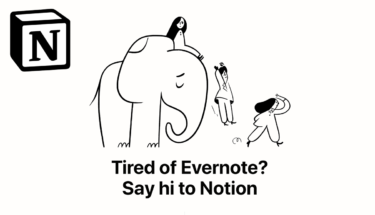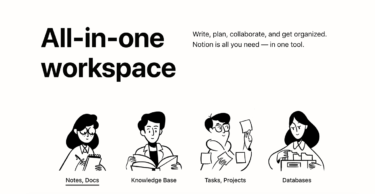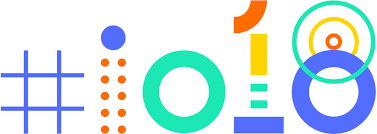
Googleが2018年5月9日から開催している Google I/O 2018の基調講演で、360度写真やGoogleストリートビューの画像を、ウェブブラウザ上で簡単にVRツアーを制作できる「Tour Creator」を発表しました。
Tour Creatorは主に教育市場向けの製品で、360°画像またはストリートビュー画像に「Point of interest」(注釈や補足画像)を追加できる機能を持ちます。
早速使ってみたので、使い方などを書きます。
Tour Creatorを使用するには
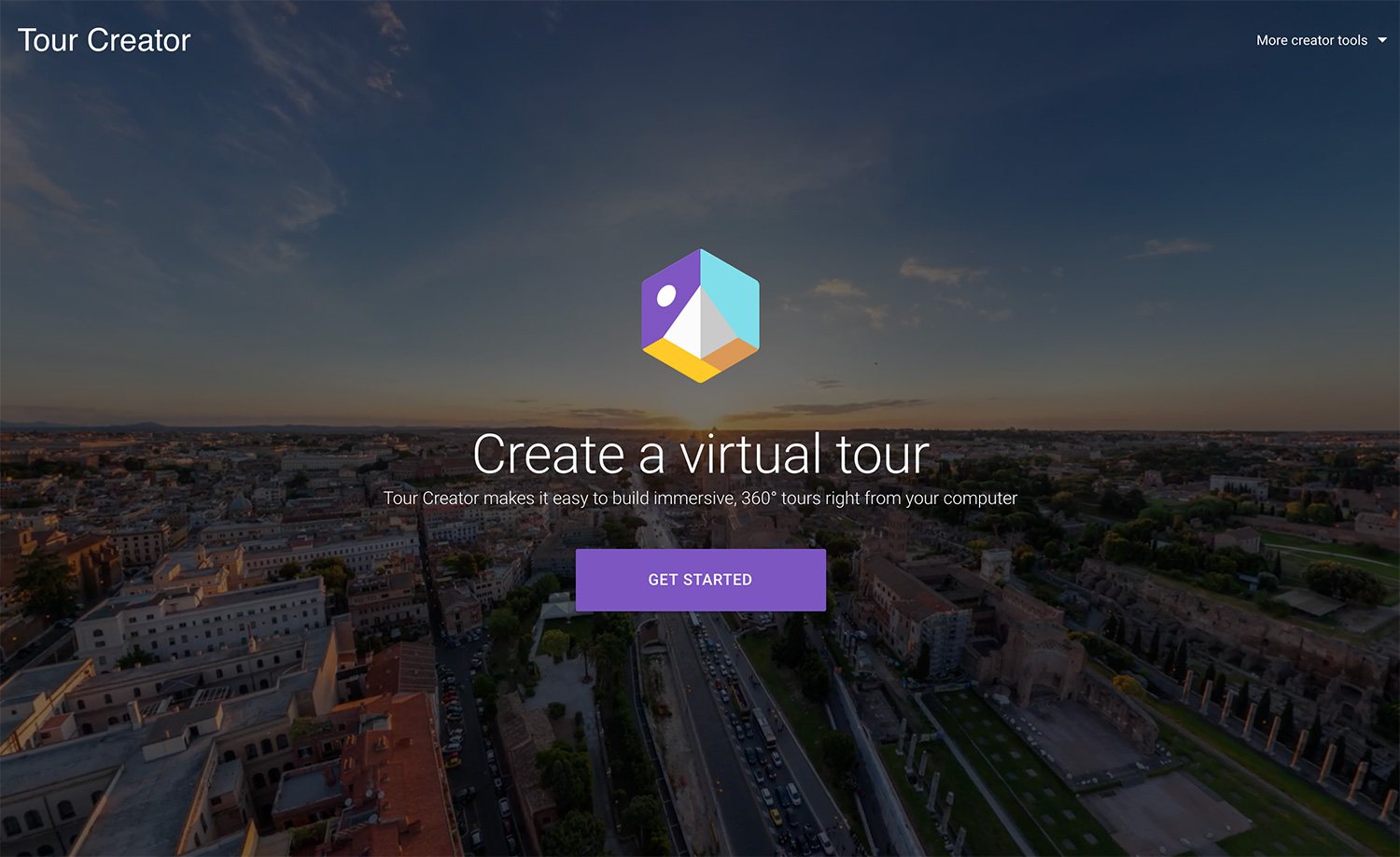
https://vr.google.com/tourcreator/
Tour Creatorはブラウザ上で動作します。サイトにアクセスし任意のGoogleアカウントでログインします。
「GET STARTED」からツアー制作をはじめます。
VRツアー名とカバーフォトの設定
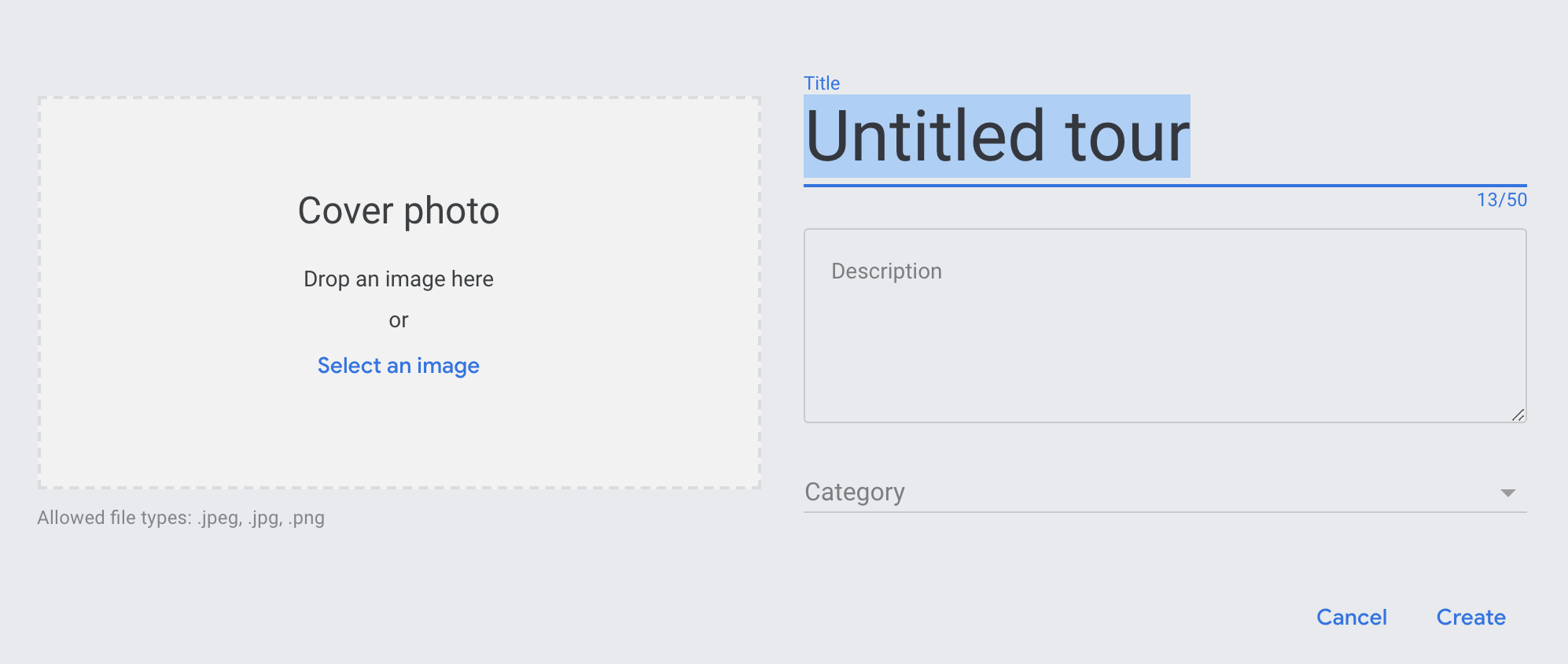
ツアーの名称などを入力。左のCover Photoはサムネイル画像になるようで、最後にツアーを完成するときに、これがないと公開できないのでなんらかの画像を設定しておいたほうが良さそうです。(後から設定も可能)
使用する360°画像を選択
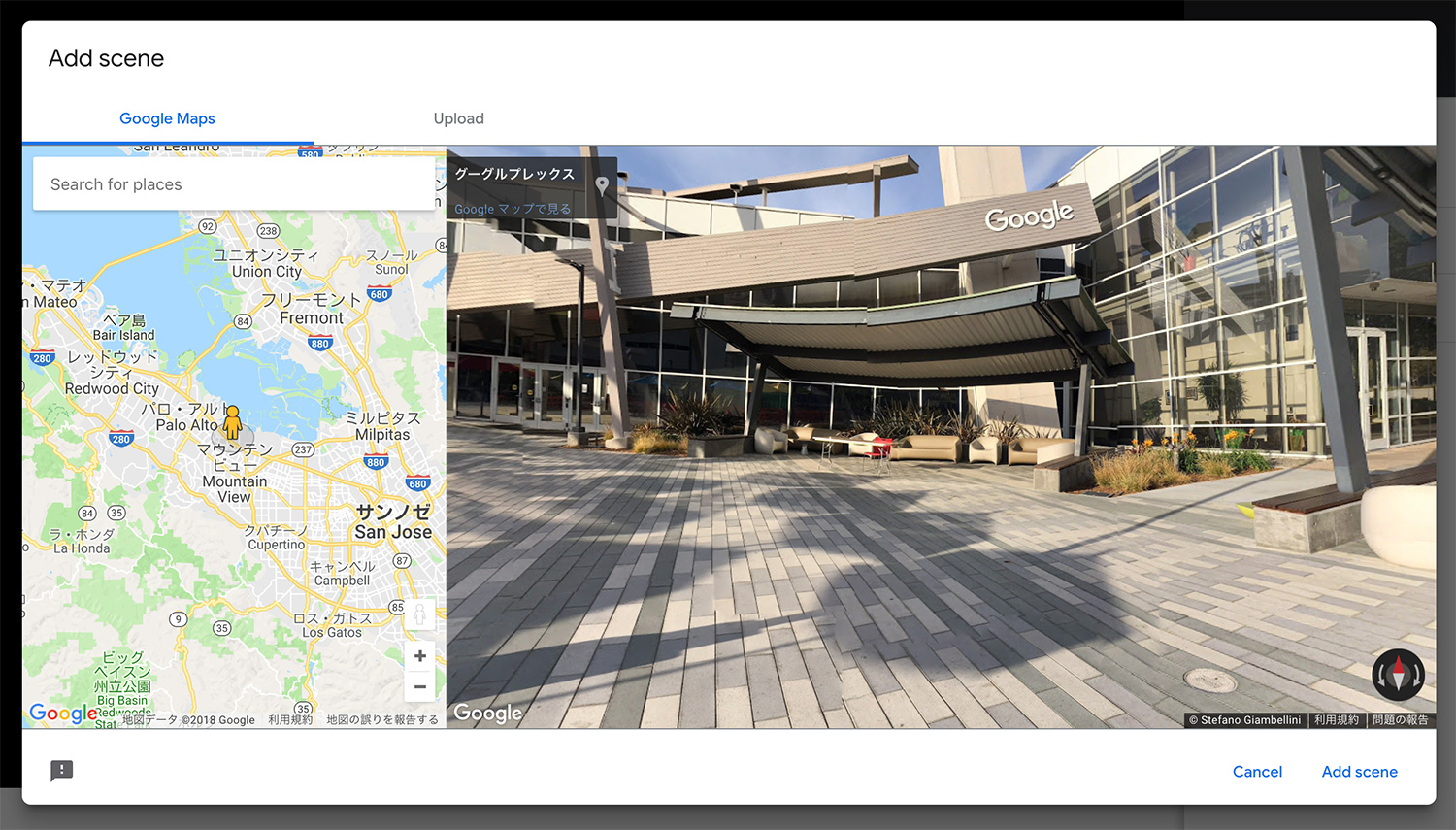
次にツアーで使用する画像(シーン)をGoogleストリートビューから選択、もしくは自分の360°画像(スティッチされたパノラマ画像)をアップロードします。
今回はスタート時に表示されているGoogle本社のストリートビューで試してみます。
シーン情報を入力
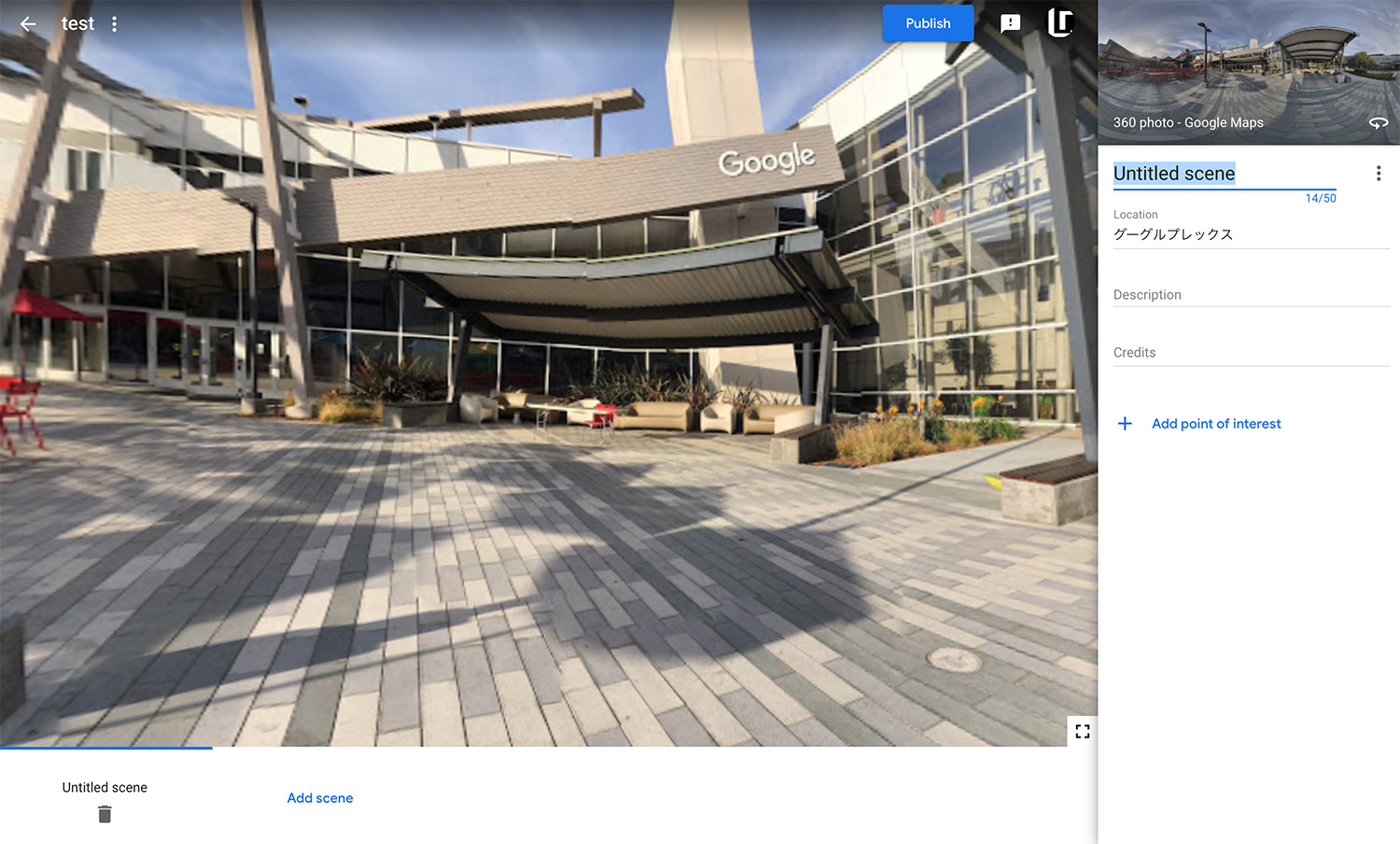
Tour Creatorでは、取り込んだ360°画像を「Scene(シーン)」と呼ぶようです。
1シーンごとに名称やDescription(説明)、Credit(著作権情報)などを入力します。シーンは下部の「Add scene」から追加できます。
マーカーを追加し注釈を入れる
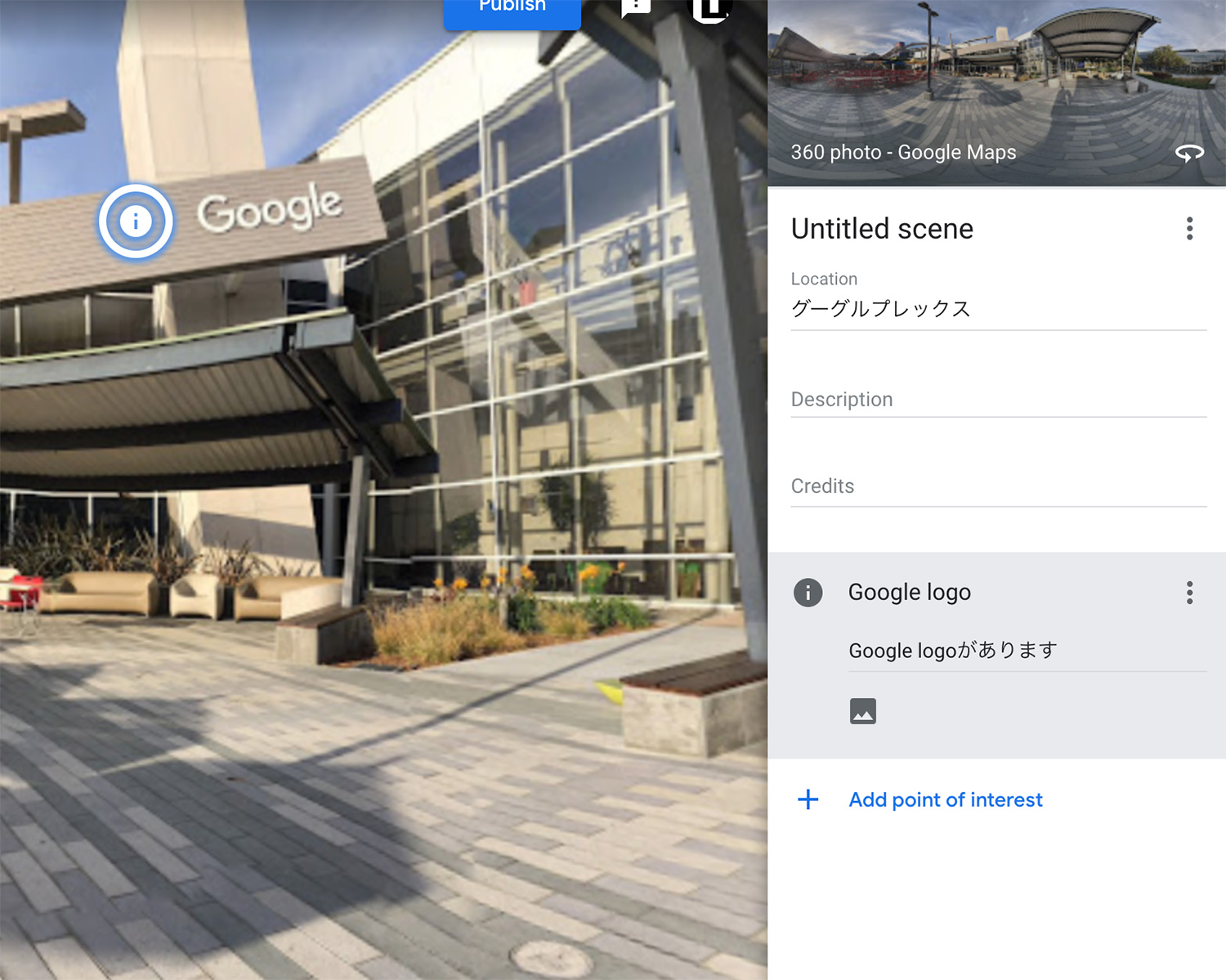
現在のTour Creatorで唯一の機能「Point of Interest」
マーカーを置き、そこで注釈を表示するアクションを仕込めます。
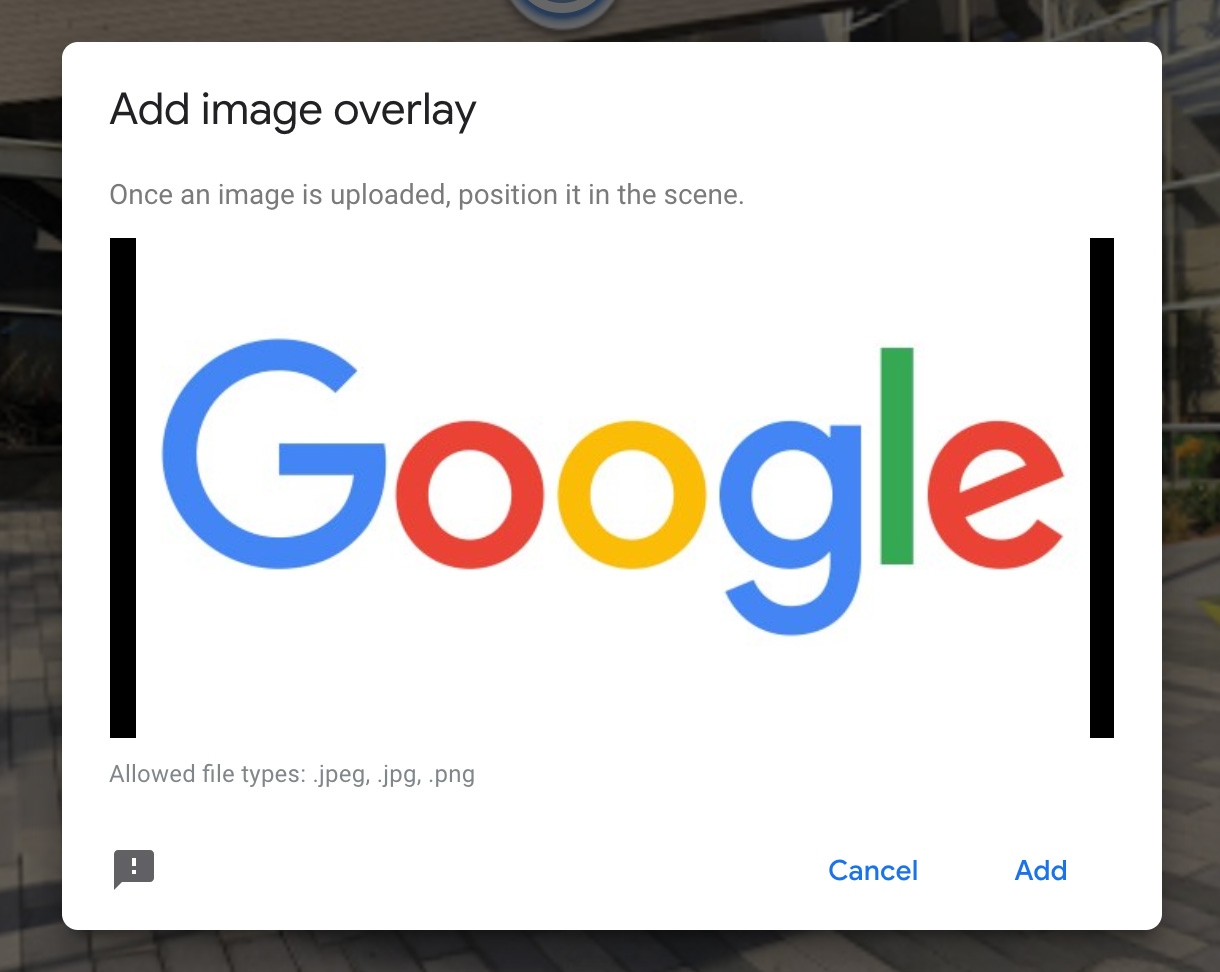
Googleロゴ看板にGoogleロゴ画像を注釈画像として置いてみました。
置いた画像がAR処理されまるでそこに立っているかごとく
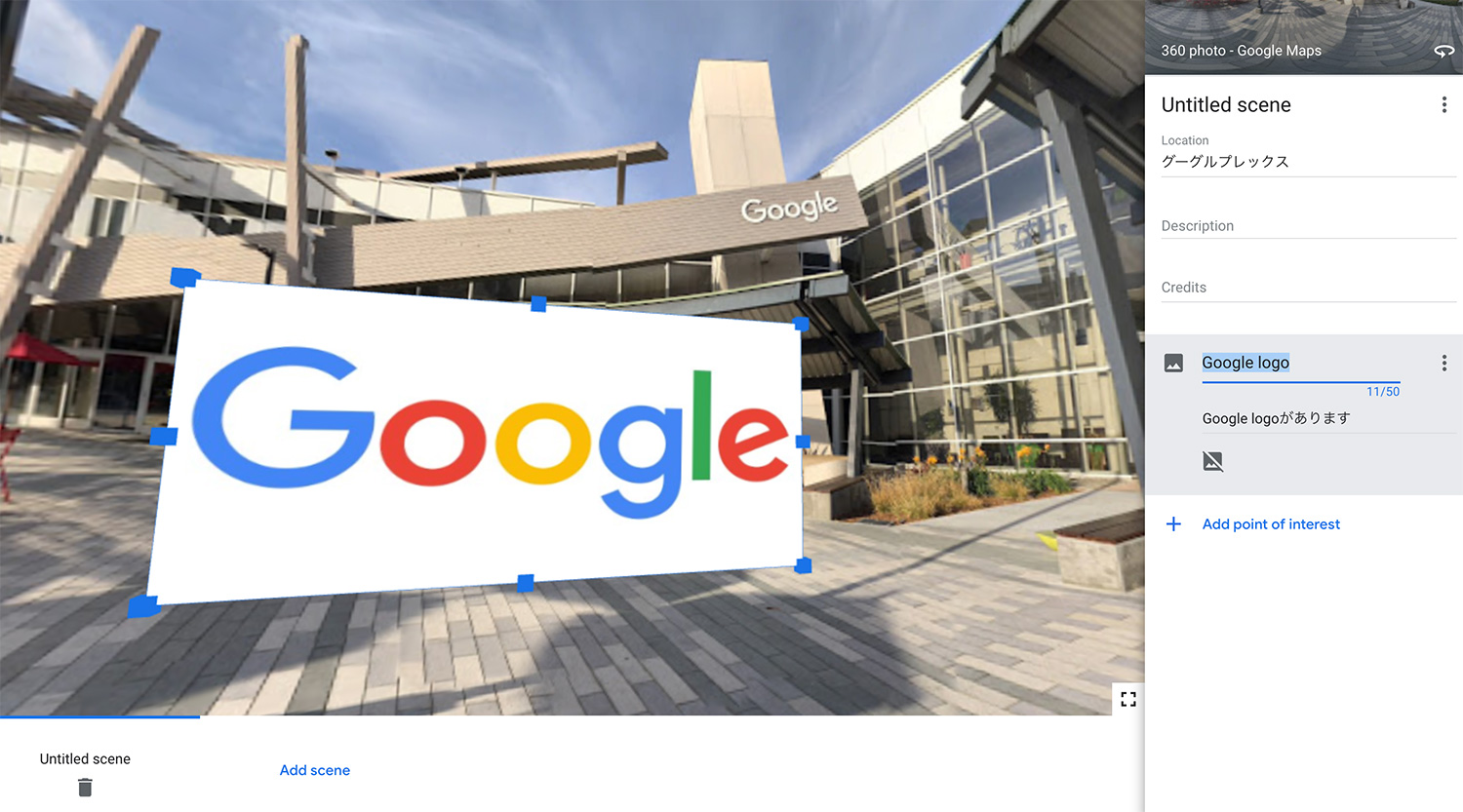
さすがGoogleの技術。ただの平面配置と思いきや、角度に応じてしっかり空間上に3Dで立っております。VRでの挙動に合わせた画像処理ですね。すごい。
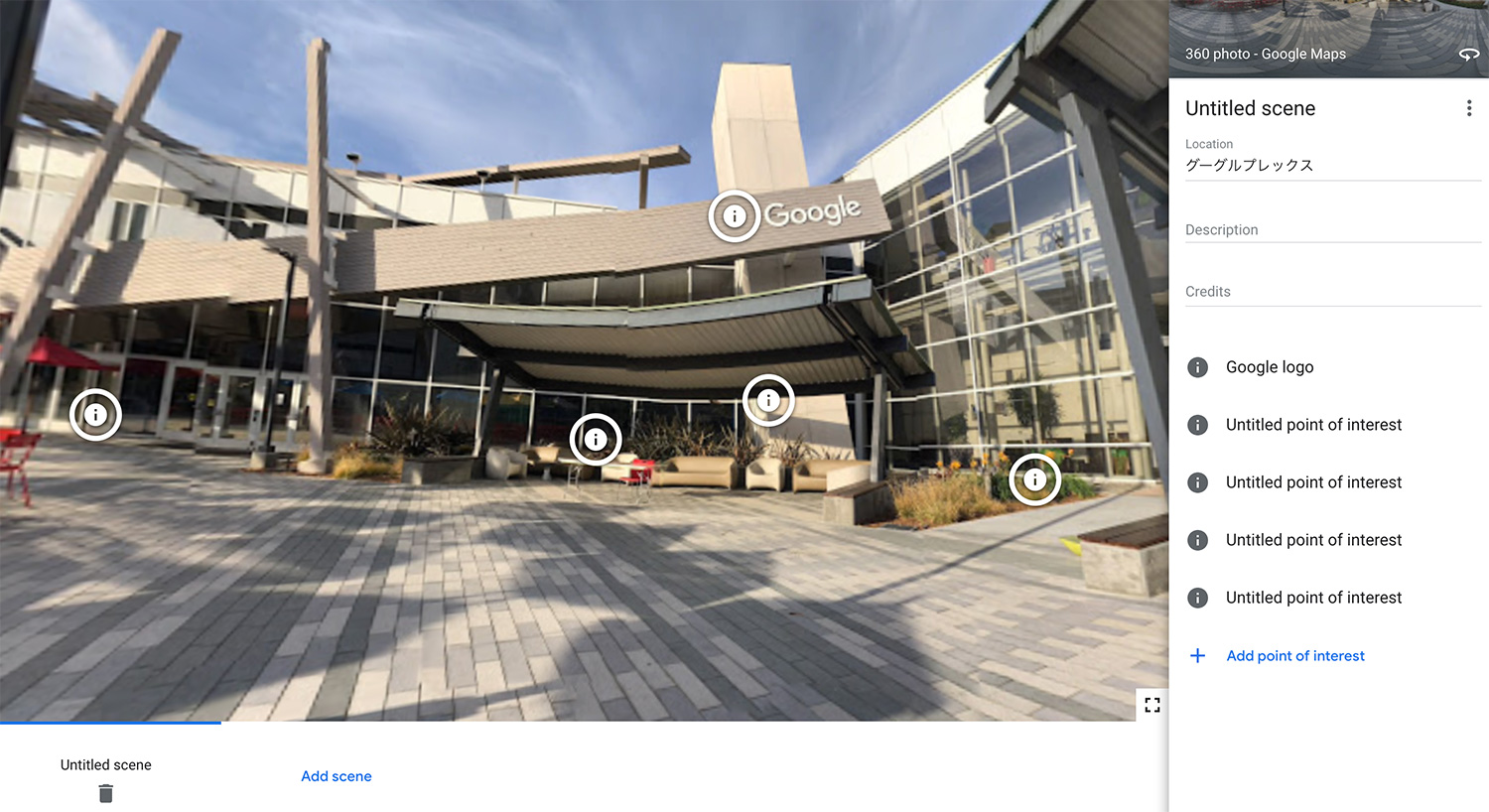
こんな感じでいくつかのポイントを配置することができます。
完成したら「Publish」でツアーを公開することができます。
まとめ まだ機能は少ないけどTour CreatorはVR制作を簡単に体験できるサービス
教育市場向けというのが使ってみて納得しました。とにかく簡単でシンプルにVRツアーを作成することができます。
学校の授業などでもすぐに生徒全員が制作することができ、VRの感動を味わうことができるものですね。
https://vr.google.com/tourcreator/